一、css下兼容性的元素水平/垂直翻转实现
随着现代浏览器对CSS3的支持愈发完善,对于实现各个浏览器兼容的元素的水平翻转或是垂直翻转效果也就成为了可能。相关的CSS代码如下:
/*水平翻转*/
.flipx {
-moz-transform:scaleX(-1);
-webkit-transform:scaleX(-1);
-o-transform:scaleX(-1);
transform:scaleX(-1);
/*IE*/
filter:FlipH;
}
/*垂直翻转*/
.flipy {
-moz-transform:scaleY(-1);
-webkit-transform:scaleY(-1);
-o-transform:scaleY(-1);
transform:scaleY(-1);
/*IE*/
filter:FlipV;
}其中,就目前而言,对于基于webkit核心的浏览器,如Chrome以及Safari,实现元素的垂直翻转或是水平翻转也可以使用如下样式:
/*水平翻转*/
.flipx { transform: rotateY(180deg); }
/*垂直翻转*/
.flipy { transform: rotateX(180deg); }注意:
- 水平翻转或垂直翻转不同于旋转180度。前者以轴为镜像,后者以点为镜像。
- 如果是对称元素,旋转180度和翻转的显示效果基本上就是一致的,但是,非对称元素就会看到明显差异。
- 对于后面提到的目前仅webkit核心浏览器支持的rotateY(180deg),这里有个大写的Y。我们都知道Y表示纵轴,所以我们可能会误以为这里实现的是垂直翻转,其实非也,这里的Y表示元素以纵轴为镜像翻转,也就是水平翻转了。
由于这种水平或是垂直翻转性质的东西基本上类似于镜像拷贝,于是,我们在web制作的时候,一旦遇到对称出现的元素的时候,我们只需要处理一个元素就可以了,然后另外一个直接翻转使用下。例如淘宝首页的这个左右指向的按钮:

我们非得分别把这两个小按钮图标都放在CSS Sprite里面吗?显然,答案是否定的。例如,我们只处理下朝左指向的小按钮背景图,然后朝右的直接使用水平翻转就ok啦。岂不节约了切图的时间,顺便少了那么一点点图片的东西,同时呢,CSS代码量肯定也减少了——无需对左右两个小按钮分别写hover效果啦!
这光巴拉巴拉唾沫横飞显然不能让人信服,所以,我们来看几个实例的例子吧,看看如何利用水平翻转,或是垂直翻转来提高我们web页面上资源的重用性滴。
二、水平翻转图片重用应用实例
您可以狠狠地点击这里:水平翻转图片重用demo
demo页面中有个不对称的投影图片,分别用在张含韵小姐图片下,以及某段内容标题下,以达到某种卷边效果。我们会发现,这两处的投影图片是不一样的,一个是右下方的投影,还有一个是左下方的投影。如果你遇到这样的设计你怎么办,是分别切出共2张图吗?
既然本文是将翻转的,显然,这里显然不是两张不同的投影图片了,而是同一张,只是其中某一个水平翻转了
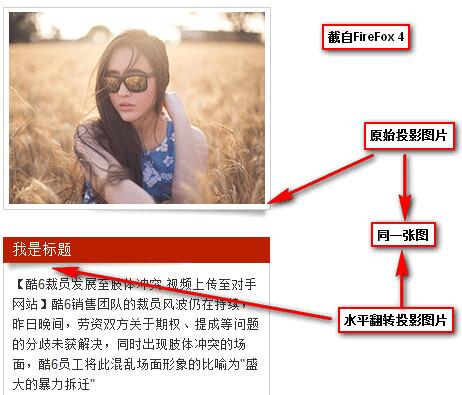
前前后后就只调用一张图片,是不是资源得到了重用呢?
相关代码可参见demo,这里就不重复展示了。
注意:由于IE下的元素翻转是使用的filter滤镜,所以,最好应用翻转的图片尺寸不要拉伸,否则,某些情况下,在IE8浏览器中可能会看到让他讨厌的黑色边缘线的。
三、水平翻转元素重用应用实例
淘宝网顶部条条上下拉列表项都有个向下的卡哇伊的小三角,鼠标移上去小三角就会转向。
但是呢,淘宝的做法是让小三角旋转个180度,啧啧啧,这里的小三角幸好是左右对称的,如果是长得类似◢的小三角,就只有望洋兴叹的份了。所以,为了更广泛地适应各类翻转情况,不要去使用180度的旋转了,直接使用翻转,OK,本部分的demo效果虽然与淘宝首页的三角效果有些类似,但是,实现的原理是截然不同的,淘宝的是旋转,而我的demo是翻转。
您可以狠狠地点击这里:水平翻转元素重用demo
好处啊什么的我就不牛皮了,结语啊什么的也都省了,一切尽在不言中。
原文:www.zhangxiyu
本文内容仅供个人学习/研究/参考使用,不构成任何决策建议或专业指导。分享/转载时请标明原文来源,同时请勿将内容用于商业售卖、虚假宣传等非学习用途哦~感谢您的理解与支持!
使用 JavaScript 实现分屏视觉效果
今天这篇文章就来讲讲使用JavaScript来实现这种分屏的视觉UI效果。现在在网站上这种分屏视觉效果应用的也非常广泛,比如 Corsair website。
CSS3的过渡效果,使用transition实现鼠标移入/移出效果
在css中使用伪类虽然实现了样式的改变,但由于没有过渡效果会显得很生硬。以前如果要实现过渡,就需要借助第三方的js框架来实现。现在只需要使用CSS3的过渡(transition)功能,就可以从一组样式平滑的切换到另一组样式。

js如何实现新手引导效果?
js最近有个小伙伴问到了怎么实现新手引导的效果,然后便去网上找了下实现方案。可以通过css的border来实现。

css3 斜切角/斜边的实现方式
设计图含有斜切角的效果时,我们一般想到的方法是切出四个角为背景,然后用border连起来,这样就能显示出该效果了,那么直接使用css呢?下面就整理css做斜边的效果。

JavaScript 实现打字机效果,跑马灯效果
这篇文章在不使用任何插件的情况,以最简洁的原生javascript来实现打字机效果和跑马灯效果。打字效果即把一段话一个字一个字的显示出来。

CSS遮罩效果(模糊效果,阴影效果,毛玻璃效果)
一般遮罩加上透明度opacity就是阴影效果。阴影效果和一般遮罩一样,唯一不同的是设置.mask遮罩的背景色用rgba()表示,当然hsla()也是可以的。模糊效果(毛玻璃效果) 通过 filter来实现
纯css实现气泡效果
主要运用的是1.border 组成的直角三角形。2,before 和 after 伪元素 。3,z-index属性;将元素的长宽设置为0,并且将border的3条边设置为透明的,就会出现border颜色的直角三角形

css文字选中效果
文字选中效果,这个可能很少有人注意过。在默认状态先一般选中的文本颜色是白字蓝底的,不过可以通过CSS进行设置。::selection定义元素上的伪选择器,以便在选定元素时设置其中文本的样式。
text-fill-color:仿苹果官网介绍效果 CSS设置文字渐变效果 文字背景图遮罩
发布iPhone XR的时候 各种心动 去官网看了一遍又一遍。闲着无聊发现 里面的介绍很用大篇幅的有背景文字来介绍。Like this:看着挺酷炫的还不错 就看了下实现方式。还挺简单的。
Vue 中多个元素、组件的过渡,及列表过渡
多元素之间如何实现过渡动画效果呢?这么写行不行呢?肯定是不行的,因为 Vue 在两个元素进行切换的时候,会尽量复用dom,就是因为这个原因,导致现在动画效果不会出现。如果不让 Vue 复用dom的话,应该怎么做呢?只需要给这两个div不同的key值就行了
内容以共享、参考、研究为目的,不存在任何商业目的。其版权属原作者所有,如有侵权或违规,请与小编联系!情况属实本人将予以删除!




